Google Zemljevidi: Kako preveriti nadmorsko višino

Google Zemljevidi lahko prikažejo informacije o nadmorski višini v računalniku in mobilni napravi. Za uporabo te funkcije morate omogočiti možnost Teren.
Vožnja avtomobila v velikem mestu je lahko precej stresna, še posebej, če ste pogosto ujeti v prometni konici. Zato je ključnega pomena imeti zanesljivo aplikacijo GPS in navigacijo, kot je Google Maps. Sodobna mesta so tako velika, da je ljudem postalo skoraj nemogoče enostavno krmariti od točke A do točke B brez digitalnega zemljevida.
Google Zemljevidi olajšajo navigacijo zahvaljujoč glasovnim navodilom. Če vozite, vam niti ni treba gledati na zaslon – samo poslušajte glasovna navodila in sledite navodilom.
Kaj pa, če glasovna navodila ne delujejo? Kako lahko odpravite težavo?
Najprej se prepričajte, da glasnost telefona ni utišana. Morda ste pomotoma pritisnili gumb za zmanjšanje glasnosti ali izklop zvoka, ne da bi se tega sploh zavedali.
Pritisnite gumb za povečanje glasnosti, ki se nahaja ob strani telefona. Povlecite navzdol od zgornjega kota zaslona telefona in preverite, ali je vaša naprava v tihem načinu.
Lahko pa pritisnete tudi gumb za povečanje glasnosti, ko zaženete Google Zemljevide.
Če so nastavitve glasnosti Google Zemljevidov neodvisne od nastavitev vašega telefona in je glasnost vaše naprave nastavljena na 100 %, ne boste slišali ničesar, razen če po zagonu Google Zemljevidov pritisnete gumb za povečanje glasnosti.
Če ste telefon povezali s sistemom Bluetooth v avtomobilu, poskrbite, da ste omogočili tudi možnost Predvajaj glas prek Bluetootha, da glasovna navigacija deluje.
Tukaj so koraki, ki jih morate slediti v sistemu Android
Dotaknite se ikone menija za hamburgerje v Google Zemljevidih
Pojdite v Nastavitve → Nastavitve navigacije
Vklopite funkcijo Predvajaj glas prek Bluetooth in možnost Predvajaj glas med telefonskimi klici .
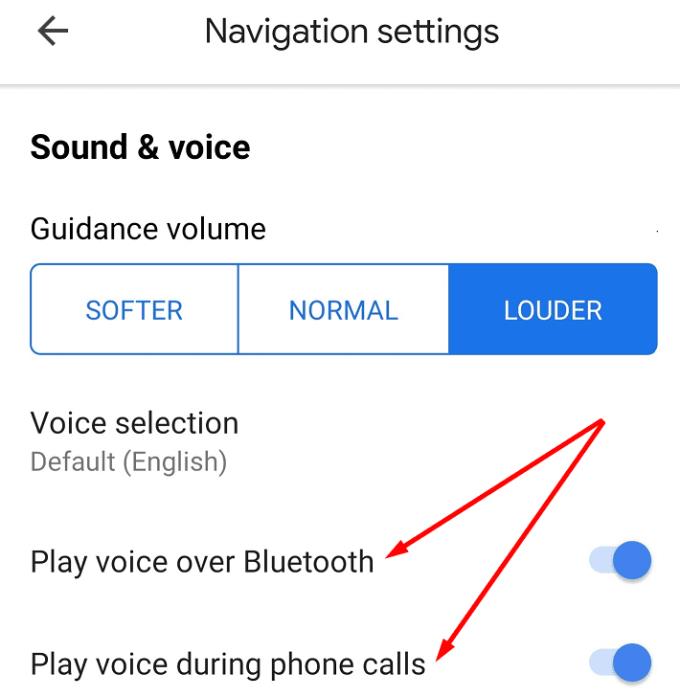
Prepričajte se tudi, da so nastavitve glasnosti vodenja nastavljene na Glasneje.
Če uporabljate iPhone, se morate dotakniti slike računa, izbrati Nastavitve → Navigacija in nato omogočiti obe možnosti Play Voice over Bluetooth.
Če vaš telefon ni uspel vzpostaviti stabilne povezave s sistemom Bluetooth vašega avtomobila, ne boste slišali glasovnih navodil, imen cest in drugih znakov.
Izklopite Bluetooth v telefonu in avtomobilu. Povlecite navzdol iz zgornjega kota zaslona telefona in tapnite ikono Bluetooth, da ga izklopite. Poskusite znova povezati napravo z avtomobilom.
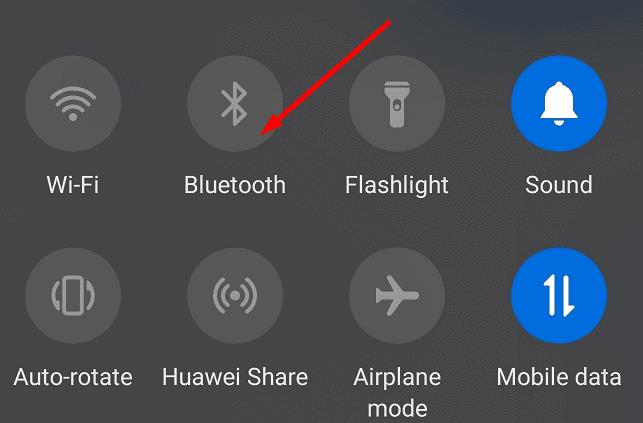
Če tudi to ne deluje, poskusite popolnoma ponastaviti povezavo Bluetooth. To pomeni, da iz nastavitev telefona izbrišete trenutno povezavo Bluetooth v avtomobilu in jo znova nastavite.
Predpomnilnik vašega telefona lahko občasno pokvari nekatere funkcije aplikacije. Zato bomo prisilno zaprli Google Zemljevide in počistili predpomnilnik aplikacije.
Pojdite v Nastavitve → Aplikacije
Poiščite Google Zemljevide in ga tapnite
Tapnite gumb Force Stop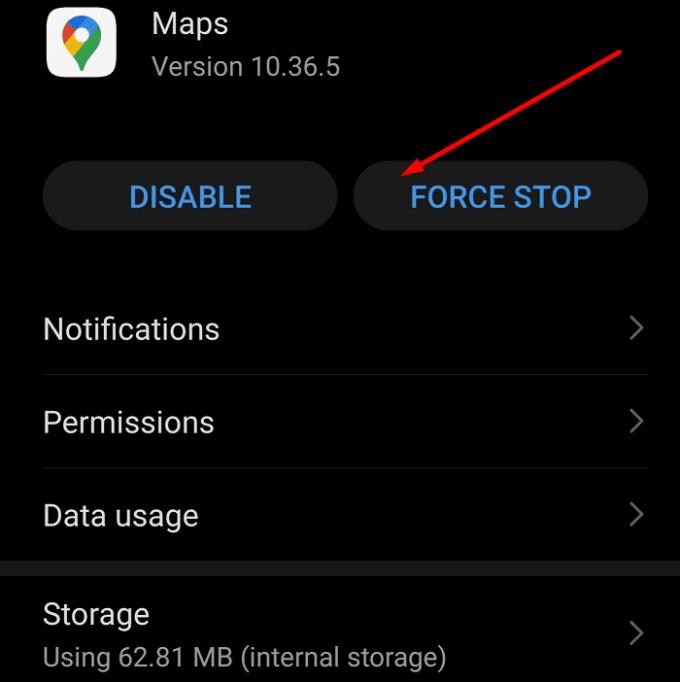
Tapnite možnost Shranjevanje in tapnite gumb Počisti predpomnilnik, da počistite predpomnilnik Google Zemljevidov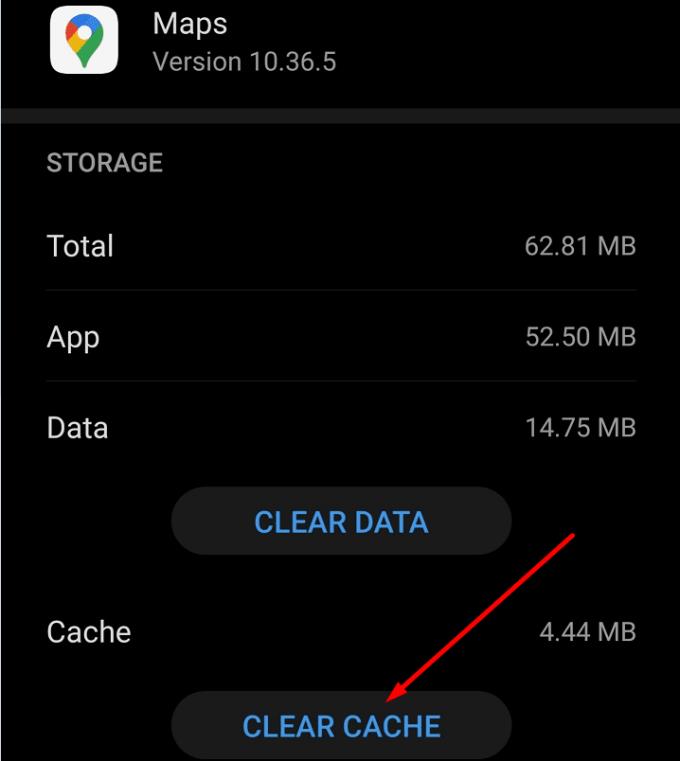
Znova zaženite aplikacijo in preverite, ali je težava izginila.
Če ena od vaših aplikacij ne deluje, kot bi morala, morda uporabljate zastarelo različico. Posodobitev Google Zemljevidov na najnovejšo različico aplikacije bi morala odpraviti težavo.
Ko že govorimo o posodobitvah, se prepričajte, da vaš telefon uporablja najnovejšo različico operacijskega sistema. Če želite posodobiti Google Zemljevide, odprite aplikacijo Trgovina Play in poiščite Google Zemljevide. Če je poleg aplikacije gumb Posodobi , ga tapnite.
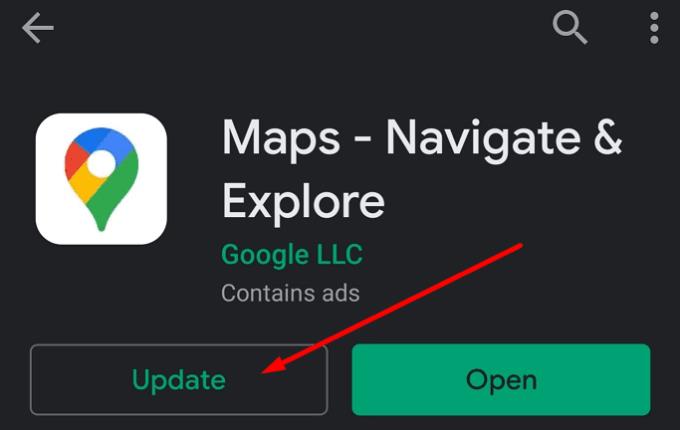
Če vam Google Zemljevidi še vedno ne dajejo glasovnih navodil, odstranite aplikacijo.
Odprite Trgovino Google Play in tapnite vrstico za iskanje
Poiščite Google Zemljevide in nato tapnite gumb Odstrani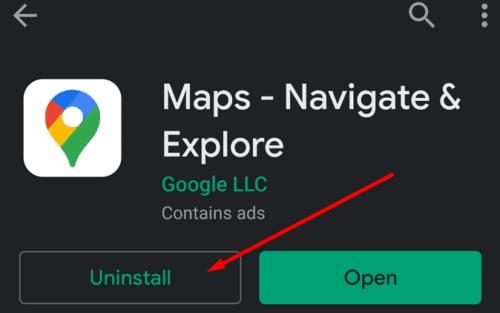
Nato lahko prenesete in znova namestite aplikacijo.
Če nič ni delovalo, niti vnovična namestitev aplikacije, preklopite na drugo aplikacijo GPS in navigacijo.
Nekatere izmed najboljših alternativ Google Zemljevidov za telefone vključujejo Waze, HERE Maps in MapQuest. Preverite jih in se držite aplikacije, ki najbolje ustreza vašim potrebam.
Google Zemljevidi lahko prikažejo informacije o nadmorski višini v računalniku in mobilni napravi. Za uporabo te funkcije morate omogočiti možnost Teren.
Trik vam omogoča, da poiščete prizorišča in lokacije v Google Zemljevidih in še vedno uporabljate znano uporabniško izkušnjo aplikacije Zemljevidi za navigacijo.
Zemljevide območja lahko prenesete in shranite v Google Zemljevide, tako da so vedno na voljo brez povezave ali na območjih z neurejenimi brezžičnimi povezavami.
Ostanite znotraj omejitve hitrosti, tako da vklopite funkcijo omejitev hitrosti v Google Zemljevidih. Sledite korakom.
Oglejte si, kako lahko spremenite jezik Google Zemljevidov, ne da bi se morali dotakniti jezikovnih nastavitev naprave. Za svojo napravo Android je lažje, kot si mislite.
Google Zemljevidi imajo priročno funkcijo, ki vam omogoča sledenje lokaciji nekoga z uporabo njihove telefonske številke, pod pogojem, da so svojo lokacijo delili z vami.
Prilagodite Google Zemljevide in spremenite ikono avtomobila, tako da sledite tem korakom, ki jih je enostavno slediti.
Če se Google Zemljevidi med navigacijo ne samodejno zasukajo, vam ta vodnik ponuja tri rešitve za rešitev te težave.
Naučite se shraniti lokacije v Google Zemljevidih za Android.
Google Zemljevidi imajo namensko možnost Merjenje razdalje, ki vam omogoča hitro merjenje razdalje med dvema točkama.
Če določene oznake Google Zemljevidov niso več ustrezne, jih lahko preprosto izbrišete. Evo, kako lahko to storite.
Če Google Zemljevidi ne bodo prikazali pogleda ulic, lahko uporabite nekaj korakov za odpravljanje težav, da odpravite to težavo.
Potrebujete po plinu? V Google Zemljevidih si oglejte, kje je najbližja bencinska črpalka.
Kaj pa, če glasovna navodila ne delujejo v Google Zemljevidih? V tem priročniku vam dobro pokažem, kako lahko odpravite težavo.
Verjetno ste se že vsaj enkrat znašli v situaciji, ko ste se potepali po ulicah, medtem ko ste v Google Zemljevidih držali odprt telefon in poskušali priti do novega
Najkrajša pot ni nujno najhitrejša pot. Zato Google Zemljevidi morda ne prikazujejo vedno najhitrejše poti glede na razdaljo.
Plus kode so kode, ki jih ustvari sistem Open Location Code, ki je sistem geokodiranja, ki se uporablja za lociranje katerega koli območja kjer koli na zemlji. The
Google Zemljevidi so v veliko pomoč, ko ste na dopustu, še bolje pa bi bilo, če bi zemljevid, ki ga gledate, prilagojen vašim potrebam. na ta način,
Google Maps je aplikacija za kartiranje, ki jo je razvil tehnološki velikan Google. Na voljo je v spletnem brskalniku in aplikaciji na vašem
Kaj storite, če Google Zemljevidi ne prikažejo možnosti kolesa? Ta priročnik vam prinaša štiri predloge za odpravljanje težav, ki vam bodo v pomoč.
Se sprašujete, kako integrirati ChatGPT v Microsoft Word? Ta vodnik vam pokaže, kako to storiti s pripomočkom ChatGPT za Word v 3 enostavnih korakih.
Tukaj najdete podrobna navodila, kako spremeniti niz uporabniškega agenta v brskalniku Apple Safari za MacOS.
Prikazujemo vam, kako spremeniti barvo osvetlitve za besedilo in besedilna polja v Adobe Readerju s tem korak-po-korak priročnikom.
Ali potrebujete načrtovanje ponavljajočih se srečanj na MS Teams z enakimi člani ekipe? Naučite se, kako nastaviti ponavljajoče se srečanje v Teams.
Želite onemogočiti zaslon za posodobitev programske opreme Apple in preprečiti njegovo pojavljanje na računalniku Windows 11 ali Mac? Preizkusite te metode zdaj!
Če iščete osvežujočo alternativo tradicionalni virtualni tipkovnici, je Samsung Galaxy S23 Ultra odlična rešitev. Z
Odkrijte, kako odpraviti napako OneDrive s kodo 0x8004de88, da boste lahko spet uporabljali svoje oblačne shrambe.
V tem vadnici vam pokažemo, kako spremeniti privzeto nastavitev povečave v Adobe Readerju.
Ali pogosto vidite napako Opravičujemo se, nismo se mogli povezati z vami na MS Teams? Preizkusite te napotke za odpravljanje težav in se znebite te težave zdaj!
Trenutno ni mogoče onemogočiti anonimnih vprašanj v Microsoft Teams Live Events. Tudi registrirani uporabniki lahko pošiljajo anonimna vprašanja.

























